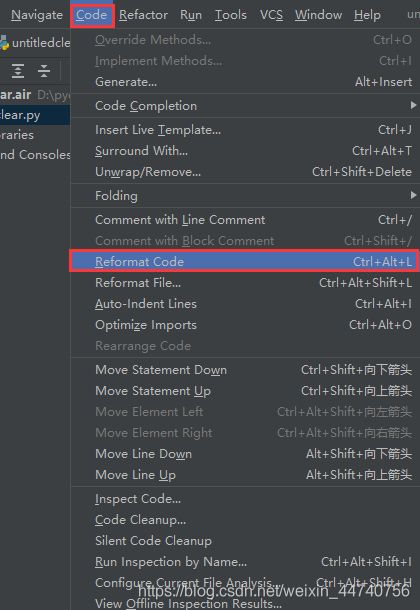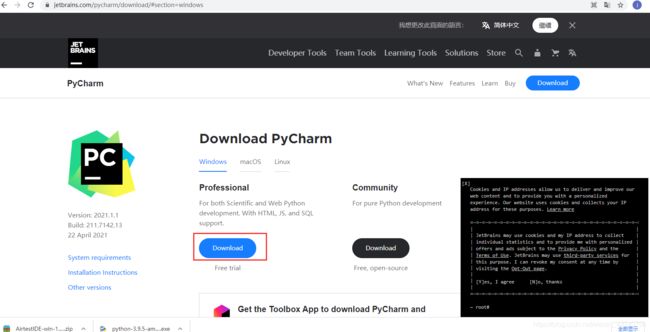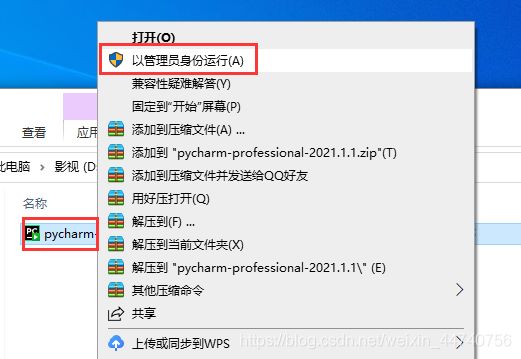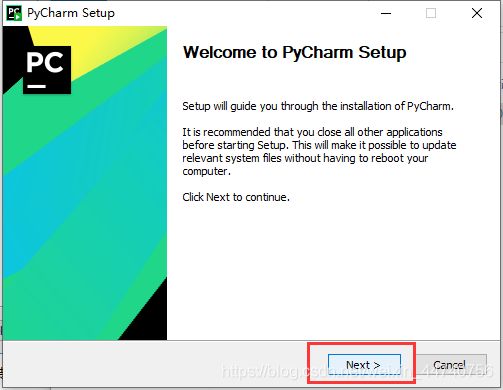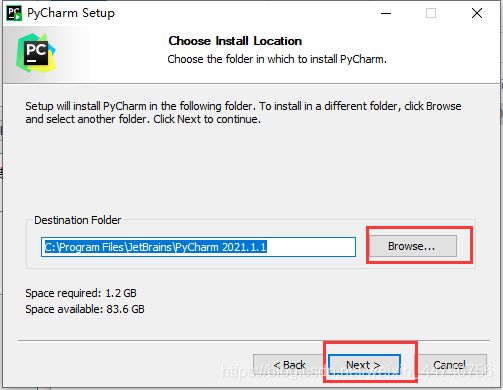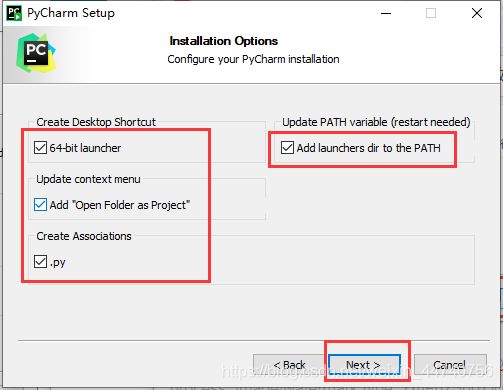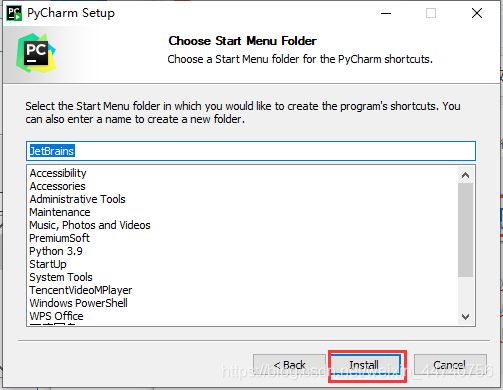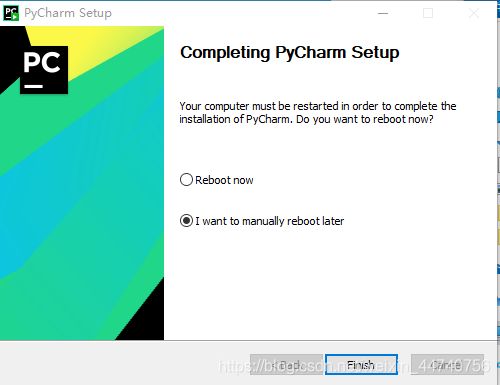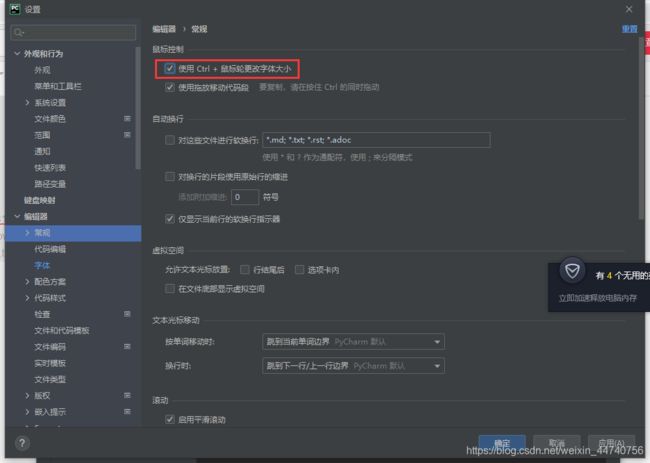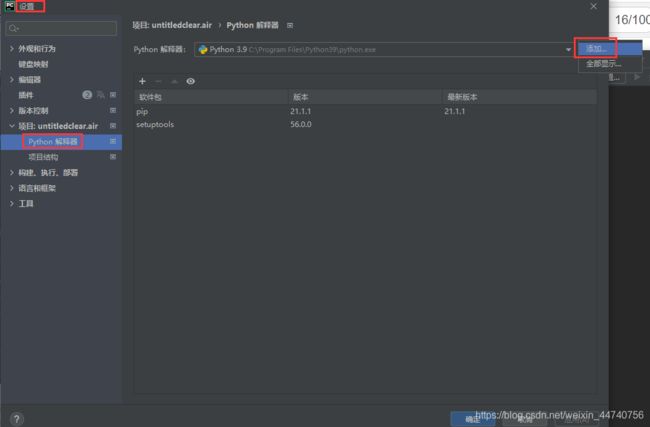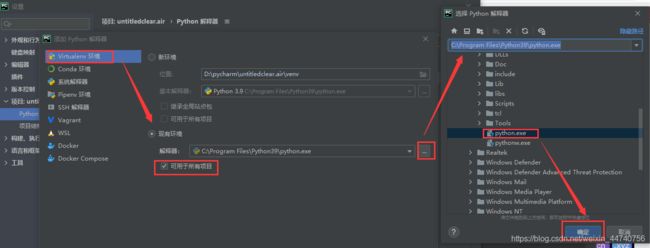PyCharm安装及基本使用教程
PyCharm安装及基本使用教程
一、PyCharm安装
二、Pycharm常用快捷键
三、pycharm 添加解释器
(出现“No python interpreter configured for the project. / Configure Python interpreter.”需添加解释器)
一、PyCharm安装
打开官网下载https://www.jetbrains.com/pycharm/download/#section=windows
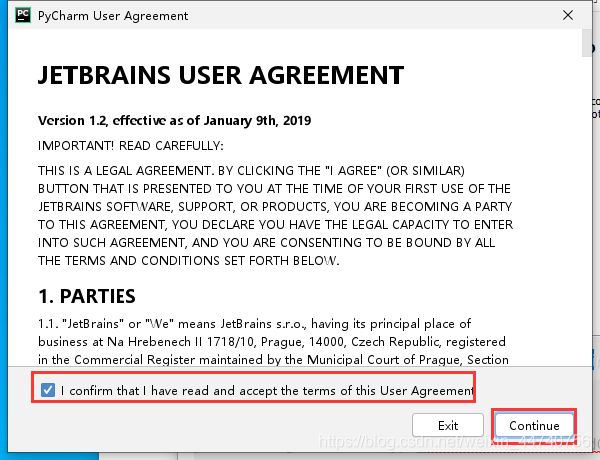
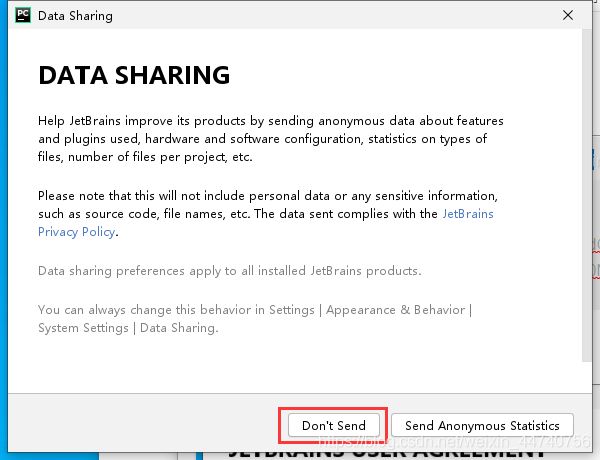
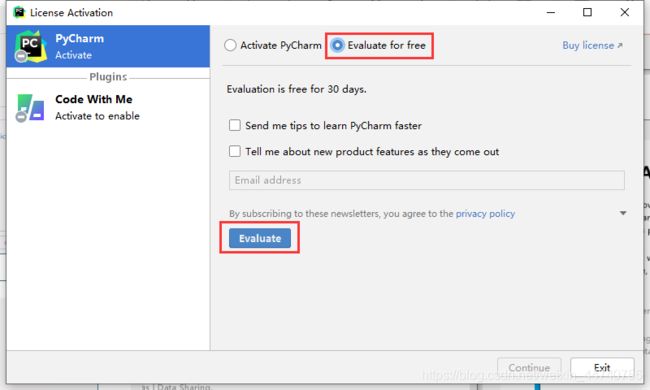
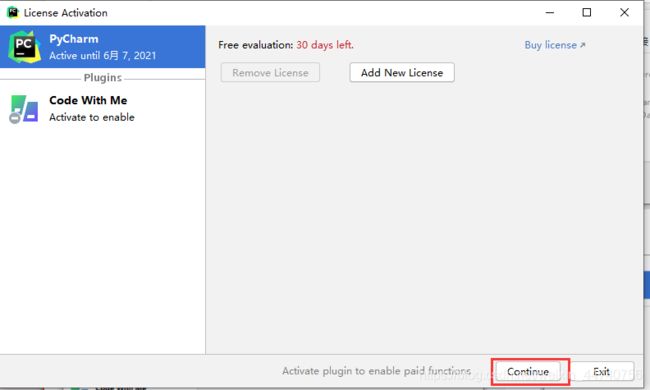
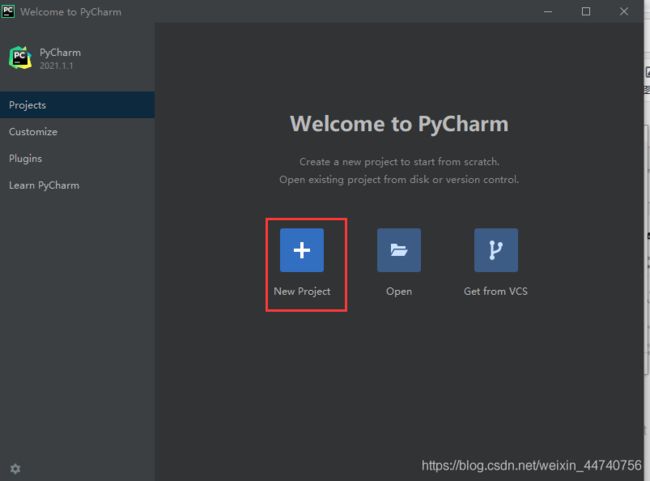
将【ide-eval-resetter-2.1.13】文件拖动到【新建的项目编辑界面】,点击【Restart】(若没有提示Restart,可重新拖一次)。
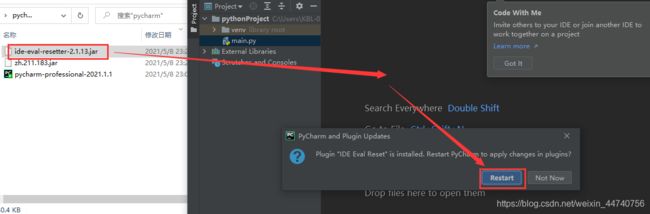
二、Pycharm常用快捷键
Tab 缩进
Shift + Tab 取消一次缩进
Ctrl + / 行注释
Shift + Enter 另起一行(无论光标在哪,直接在下一行另起一行)
Ctrl + P 提示函数所需要传的参数
Ctrl + R 替换
Ctrl + Shift + R 全局替换
Shift + Shift 全局查找
Ctrl + D 复制选定的区域或行至下面
Ctrl + Y 删除选定的行
Ctrl + X 剪切当前行或选定的代码块到剪贴板
Ctrl + Shift + +/- 快速 折叠/显示 所有代码块(包括类,函数,导包等)
Shift + 上下左右方向键 可以从 当前光标 快速选中你想要的数据
Ctrl + Shift + 上下方向键 可以把 当前选中的数据 进行上下移动
也可以在导航栏里找到使用
如Ctrl + Alt + L 代码格式化